Việc thiết lập và sử dụng user ID cho phép nhà quản lý doanh nghiệp có cái nhìn tổng quan về mối quan hệ của người dùng với doanh nghiệp thông qua các báo cáo chi tiết trong Google Analytics. Như vậy UID là gì? Cách thiết lập UID trong Google Analytics như thế nào? Trong nội dung bài viết này Optimal Agency sẽ cùng các bạn giải đáp các câu hỏi. Hãy theo dõi nhé!
UID-User ID nghĩa là gì?
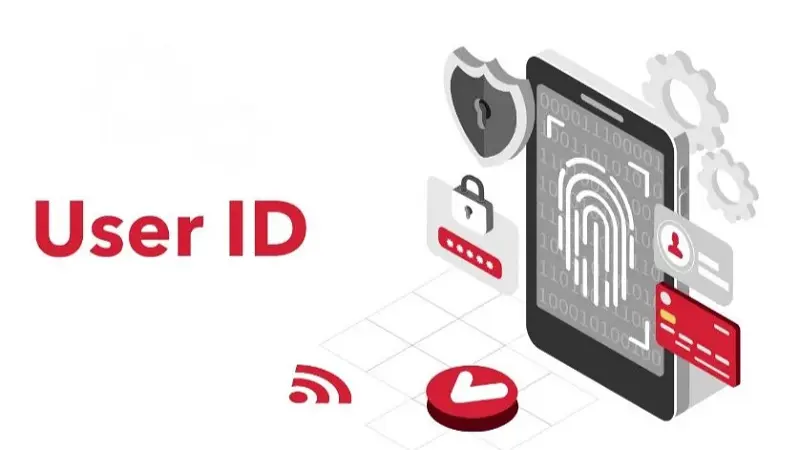
User ID, viết tắt của User Identifier, là một mã số hoặc chuỗi ký tự duy nhất dùng để xác định một người dùng cụ thể trong một hệ thống hoặc cơ sở dữ liệu mà không bị trùng lặp với bất kỳ người dùng nào khác. Vai trò chính của User ID là đảm bảo mỗi người dùng có một định danh độc nhất, giúp theo dõi và quản lý thông tin của người dùng một cách hiệu quả và chính xác. User ID thường được sử dụng trong nhiều loại ứng dụng, bao gồm các ứng dụng web, ứng dụng di động, và hệ thống quản lý dữ liệu. Có hai cách phổ biến để tạo ra User ID:
- Tạo tự động: Trong trường hợp này, hệ thống tự động tạo ra User ID, thường là một chuỗi số ngẫu nhiên với độ dài cố định. Phương pháp này đảm bảo User ID là duy nhất và giảm thiểu khả năng xảy ra trùng lặp. Ví dụ, một hệ thống có thể tạo User ID như “1234567890” hoặc “A1B2C3D4E5”.
- Tạo thủ công: Đối với phương pháp này, người dùng tự tạo User ID. Chuỗi ký tự có thể bao gồm chữ số, chữ cái, và các ký tự đặc biệt. Phương pháp này mang lại tính linh hoạt hơn, cho phép người dùng chọn một mã định danh dễ nhớ hoặc có ý nghĩa đặc biệt đối với họ. Ví dụ, một User ID do người dùng tạo có thể là “JohnDoe123” hoặc “Admin_2024”.
Dù được tạo ra bằng phương pháp nào, User ID đều đóng vai trò quan trọng trong việc nhận diện và phân tích hành vi của người dùng trong các hệ thống và ứng dụng, giúp cung cấp thông tin chi tiết và chính xác hơn về tương tác của người dùng với dịch vụ hoặc sản phẩm.
Khi nào thì nên sử dụng User ID?
User ID đóng vai trò quan trọng trong nhiều khía cạnh của quản lý và phân tích dữ liệu người dùng, với nhiều mục đích sử dụng chính:
- Khi xác thực người dùng: User ID là công cụ quan trọng trong việc xác minh danh tính của người dùng khi họ đăng nhập vào hệ thống. Khi một người dùng nhập thông tin đăng nhập, hệ thống kiểm tra User ID để xác định xem liệu thông tin đó có khớp với một tài khoản đã đăng ký hay không. Quá trình này đảm bảo rằng chỉ những người dùng hợp lệ và có quyền truy cập mới có thể vào hệ thống, bảo mật thông tin và ngăn chặn truy cập trái phép.
- Khi theo dõi người dùng: Sau khi người dùng đã được xác thực, User ID cho phép hệ thống theo dõi và ghi nhận các hoạt động của người dùng trong suốt phiên làm việc của họ. Điều này bao gồm các hành động như xem trang, nhấp chuột, và tương tác với các phần khác của hệ thống. Theo dõi này giúp hiểu được cách người dùng sử dụng hệ thống và cải thiện trải nghiệm người dùng.
- Khi phân tích dữ liệu người dùng: User ID là cơ sở để phân tích dữ liệu người dùng, giúp doanh nghiệp và tổ chức có cái nhìn sâu hơn về hành vi và sở thích của người dùng. Bằng cách phân tích các hoạt động và tương tác của người dùng dựa trên User ID, các nhà quản lý có thể nhận diện các xu hướng, đánh giá hiệu quả của các chiến lược tiếp thị, và điều chỉnh dịch vụ hoặc sản phẩm để đáp ứng tốt hơn nhu cầu của người dùng.
Ví dụ cụ thể: Trong một hệ thống quản trị website, mỗi tài khoản người dùng sẽ được gán một User ID duy nhất. Khi người dùng đăng nhập vào website, hệ thống sử dụng User ID để xác minh danh tính và đảm bảo rằng người dùng có quyền truy cập hợp lệ. Sau khi quá trình xác thực thành công, User ID của người dùng sẽ được lưu trữ trong phiên làm việc. Điều này cho phép hệ thống theo dõi các hoạt động của người dùng trong suốt phiên đó, như các trang họ đã truy cập và các hành động họ thực hiện. Thông tin này không chỉ giúp duy trì bảo mật mà còn cung cấp dữ liệu quan trọng cho việc phân tích hành vi và cải thiện trải nghiệm người dùng.
Tóm lại, User ID là một công cụ đa chức năng, thiết yếu cho việc xác thực, theo dõi và phân tích người dùng trong các hệ thống và ứng dụng, giúp các tổ chức và doanh nghiệp tối ưu hóa hoạt động và phục vụ người dùng một cách hiệu quả hơn.
Các cách thiết lập UID trong Google Analytics
Việc thiết lập UID trong Google Analytics cũng không hề đơn giản, các bạn có thể tham khảo áp dụng các bước sau:
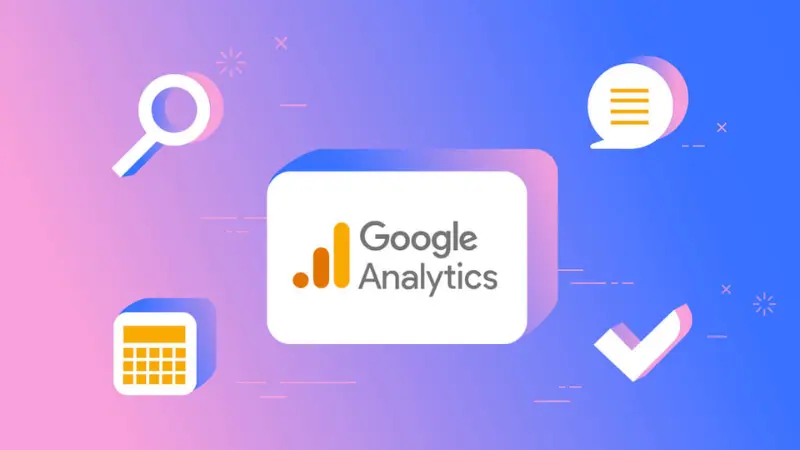
Giai đoạn 1: Chấp thuận quy định User ID trên Google Analytics
- Bước 1: Truy cập vào trang đăng nhập của Google Analytics và nhập thông tin tài khoản của bạn để đăng nhập.
- Bước 2: Ở góc trên cùng bên trái của trang, bạn sẽ thấy biểu tượng bánh răng cưa. Nhấp vào đó để vào mục “Admin”.
- Bước 3: Trong phần “Admin”, bạn sẽ thấy ba cột. Trong cột giữa, chọn thuộc tính (Property) mà bạn muốn thiết lập User ID.
- Bước 4: Trong cột của thuộc tính, tìm mục “Tracking Info”. Nhấp vào đó để mở rộng menu.
- Bước 5: Trong menu “Tracking Info”, chọn “User ID” như hình minh họa.
- Bước 6: Nhấp vào nút tương ứng để đồng ý với chính sách về User ID mà Google Analytics đề xuất. Sau đó, chọn “Next Step” để tiếp tục.
Giai đoạn 2: Thiết lập User ID trong mã theo dõi của Google Analytics
Bạn có thể thiết lập User ID trong mã theo dõi của Google Analytics thông qua Google Tag Manager . Trong bài viết này, Optimal sẽ hướng dẫn bạn cách thiết lập User ID bằng Google Tag Manager.
Bước 1: Tạo biến DataLayer
- Mở tài khoản Google Tag Manager: Mở một tab mới trong trình duyệt và truy cập vào tài khoản Google Tag Manager của bạn.
- Tạo biến mới: Chọn “Variables” và nhấp vào “New” để tạo một biến mới.
- Chọn loại biến là “Data Layer Variable”: Trong danh sách các loại biến, chọn “Data Layer Variable”.
- Nhập tên biến: Trong ô “Data Layer Variable Name”, nhập tên biến là “user_id” (hoặc tên tương ứng với giá trị bạn sử dụng).
- Lưu biến: Đặt tên cho biến và nhấn “Save” để lưu lại biến. Lưu ý: Tên của biến phải phù hợp với Key mà sự kiện login trên trang web của bạn trả về khi được kích hoạt.
Bước 2: Kích hoạt User ID trong Google Analytics
- Chọn thẻ Google Analytics: Quay lại tài khoản Google Tag Manager, chọn “Tags” và nhấp vào thẻ Google Analytics mà bạn đã liên kết với trang web của mình.
- Cấu hình thẻ: Nhấp vào “More Settings”, sau đó chọn “Fields to Set”.
- Nhập thông tin User ID: Tại cột “Field Name”, nhập “user_id” và chọn giá trị là biến {{user_id}} mà bạn đã tạo ở bước trước.
- Lưu và xuất bản: Nhấn “Save” để lưu các thay đổi và đừng quên nhấn “Publish” để áp dụng các thay đổi trong Google Tag Manager.
Bước 3: Hợp nhất phiên trong Google Analytics
- Kiểm tra tính năng Hợp Nhất Phiên: Quay lại tab tài khoản Google Analytics. Theo mặc định, tính năng Hợp Nhất Phiên (Session Unification) sẽ được bật.
- Chuyển đến bước tiếp theo: Nhấn “Next Step” để tiếp tục quá trình thiết lập User ID trong mã theo dõi của Analytics.
Bước 4: Tạo chế độ xem báo cáo User ID
Tạo báo cáo User ID: Khi chuyển sang bước tạo chế độ xem báo cáo User ID, nhấn “Create” để bắt đầu tạo báo cáo.
Điền thông tin yêu cầu:
- Chọn chế độ tracking: Lựa chọn giữa tracking website hoặc app.
- Đặt tên cho báo cáo: Bạn có thể thêm “user_id” vào tên để dễ nhớ.
- Chọn múi giờ: Đặt múi giờ cho báo cáo là Vietnam Time.
- Bật chế độ hiển thị báo cáo User ID: Đảm bảo bật tùy chọn “Show User ID Report” để dữ liệu báo cáo User ID được hiển thị.
Lưu chế độ xem báo cáo: Nhấn “Create View” để hoàn tất việc tạo chế độ xem báo cáo User ID.
Như vậy, bạn đã hoàn tất các bước thiết lập User ID trong Google Analytics.
UID thực sự đem lại nhiều lợi ích đến doanh nghiệp
User ID mang lại nhiều lợi ích quan trọng cho doanh nghiệp, giúp tối ưu hóa chiến lược marketing và phân tích hành vi người dùng. Một trong những lợi ích nổi bật của User ID là cung cấp số lượng người dùng chính xác hơn.
- Bằng cách kết hợp nhiều phiên và mọi hoạt động trong phiên đó với một ID duy nhất, User ID giúp tất cả dữ liệu gửi đến Google Analytics được quy về một người dùng cụ thể trong báo cáo của doanh nghiệp. Điều này cho phép doanh nghiệp có được cái nhìn rõ ràng và chính xác hơn về hành vi người dùng, phản ánh thực tế một cách chân thực hơn.
- Ngoài ra, User ID giúp phân tích trải nghiệm của người dùng đã đăng nhập so với những người dùng chưa đăng nhập. Tính năng này cho phép doanh nghiệp phân đoạn dữ liệu của hai nhóm người dùng này và so sánh chúng trong báo cáo Google Analytics, từ đó hiểu rõ hơn về sự khác biệt trong tương tác giữa các nhóm.
- Khi thiết lập User ID, doanh nghiệp còn có thể truy cập vào các báo cáo đặc biệt trong Google Analytics, như báo cáo User ID và báo cáo thiết bị chéo. Những báo cáo này chỉ hiển thị dữ liệu từ các phiên truy cập mà User ID được thiết lập và gửi dữ liệu đến Google Analytics. Chúng giúp nhà quản lý doanh nghiệp hiểu được sự khác biệt trong các lần tương tác của người dùng qua từng phân đoạn lưu lượng truy cập, từ đó xác định các giai đoạn hoặc thiết bị cần tập trung phát triển hơn.
- Doanh nghiệp có thể phân đoạn người dùng theo mục đích cụ thể, như nhóm người đã mua sản phẩm trên ứng dụng, nhóm đã đặt hàng trên website nhưng chưa hoàn tất thanh toán, hoặc những người đã thêm sản phẩm vào giỏ hàng nhưng chưa xác nhận mua. Sau khi phân đoạn, doanh nghiệp có thể tạo các chiến dịch quảng cáo nhắm vào nhóm mục tiêu này để đạt hiệu quả cao hơn.
- User ID cũng giúp khám phá mối quan hệ của người dùng với doanh nghiệp qua toàn bộ hành trình mua hàng. Nó cho phép phân tích hành vi người dùng từ lần truy cập đầu tiên trên thiết bị nào, từ kênh truyền thông nào, cho đến hành vi tương tác trên các thiết bị khác nhau và điểm chuyển đổi. Những dữ liệu này cung cấp cái nhìn sâu sắc về hành trình và quyết định của người dùng.
- User ID hỗ trợ tăng doanh số bán hàng nhờ vào việc cross-selling. Doanh nghiệp có thể phân đoạn những người đã mua loại sản phẩm nào và nhóm họ theo cấp độ và loại mặt hàng. Ví dụ, nhóm người đã mua iPhone X có thể được nhắm mục tiêu với các mẫu ốp lưng điện thoại phù hợp. Sự hỗ trợ này từ User ID giúp doanh nghiệp sử dụng dữ liệu thu được để đưa ra các quyết định kinh doanh thông minh và hiệu quả.
Hy vọng rằng qua bài chia sẻ này, bạn đọc đã nắm rõ khái niệm User ID và quy trình thiết lập User ID trong Google Analytics đồng thời hiểu được cách ứng dụng chúng trong việc tối ưu hóa các chiến dịch marketing cũng như hỗ trợ ra quyết định cho các nhà quản lý doanh nghiệp. Tại website của chúng tôi còn vô vàn các bài viết khác như cách cài đặt chuyển đổi quảng cáo cuộc gọi Google Ads. Bạn đọc đừng bỏ lỡ nhé!
Tham khảo thêm bài viết:
- Cách thiết lập outbound click trên google analytics 4
- Cơ chế hoạt động của Google Analytics? Cách cài đặt và sử dụng
- Lợi ích của việc sử dụng Google Map trong chiến lược marketing
Câu hỏi thường gặp
Để lấy mã Google Analytics, bạn cần thực hiện các bước sau:
Đầu tiên, đăng nhập vào tài khoản Google Analytics của bạn. Tiếp theo, chuyển đến mục “Admin” ở góc dưới bên trái của trang. Trong phần “Account”, chọn tài khoản mà bạn muốn lấy mã. Sau đó, trong phần “Property”, chọn thuộc tính mà bạn cần mã theo dõi. Tiếp tục vào mục “Tracking Info” và chọn “Tracking Code”. Tại đây, bạn sẽ thấy mã theo dõi Google Analytics, thường là một đoạn mã JavaScript. Sao chép mã này và chèn vào phần head của trang web của bạn để bắt đầu theo dõi dữ liệu.
Để tạo một thuộc tính Google Analytics 4 (GA4), bạn bắt đầu bằng cách đăng nhập vào tài khoản Google Analytics của mình. Tại trang chính, nhấp vào biểu tượng “Admin” ở góc dưới bên trái. Trong cột “Account”, chọn tài khoản mà bạn muốn thêm thuộc tính vào, sau đó trong cột “Property”, nhấp vào “Create Property.” Bạn sẽ được yêu cầu điền các thông tin cơ bản như tên thuộc tính, múi giờ, và đơn vị tiền tệ. Sau khi nhập thông tin, nhấn “Next” để chọn các cài đặt bổ sung như mục đích sử dụng thuộc tính và các cài đặt liên quan. Cuối cùng, nhấp vào “Create” để hoàn tất quá trình. Thuộc tính GA4 mới sẽ được tạo và bạn có thể bắt đầu thiết lập các sự kiện và theo dõi dữ liệu cho website hoặc ứng dụng của mình.




